Resolver problemas de conexões de email no macOS 11 pode ser uma tarefa complicada para os usuários comuns da Apple. Você está com este problema comum da conexão IMAP de email no macOS 11 estar constantamente a desligar? Ou o aplicativo Mail do seu Mac está irritantamente lento? Neste artigo vamos apresentar algumas dicas para reparar as perdas de conexão no Apple Mail no macOS 11.
Como resolver o problema das perdas de conexão de email no aplicativo Mail no macOS 11
1. Sincronizar IMAP
Por vezes sua caixa de entrada fica a tentar atualizar sem mostrar qualquer mensagem na tela. Isto acontece normalmente porque o IMAP não está devidamente sincronizado. Para resolver este problema, deve fechar o aplicativo Mail e acessar os Usuários, clicar no seu perfil e na Biblioteca, e depois em Mail. Selecione o IMAP da respetiva conta em utilização. Elimine a pasta oculta OfflineCache. Reinicie o aplicativo do Mail.
Após executar todos os passos acima, será criada uma nova pasta OfflineCache, e nenhuma mensagem será eliminada durante este processo. Todas a mensagens que não estavam sendo exibidas inicialmente, serão listadas de acordo com suas preferências configuradas.
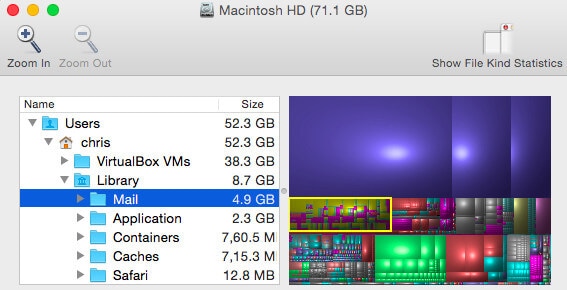
2. Executar o aplicativo Mail reinstalado
Por vezes o aplicativo Mail não inicia após uma atualização recente. Abra o Finder e clique nos Aplicativos. Clique duas vezes no Mail para iniciar o aplicativo e executar a nova versão instalada. Certifique-se de que está conectado à Internet antes de abrir o Mail no Mac. Se suas mensagens de email forem atualizadas, então o problema foi resolvido. Caso contrário, deve seguir métodos de resolução de problemas da conexão da Internet.
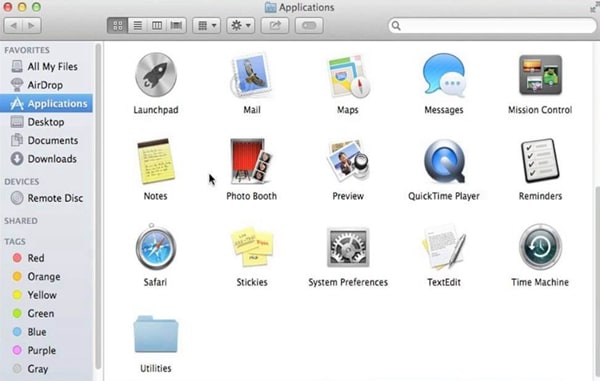
3. Resolver problemas de servidor
Existem também situações em que o aplicativo Mail não consegue conectar devido a problemas de rede ou servidor de email. Poderá aparecer um aviso indicando que está tentando estabelecer demasiadas conexões, ou o tempo de conexão expirou. Se estiver conectado à Internet e aparecer um aviso indicando que o tempo de conexão expirou, pode existir algum problema com o servidor. No seu Mac, verifique o estado da sua Internet ou verifique as definições do Outlook ou Gmail. Se aparecerem vários erros de conexão, significa que seu email está sendo acessado em demasiados dispositivos e deve fechar o Mail nalguns deles.
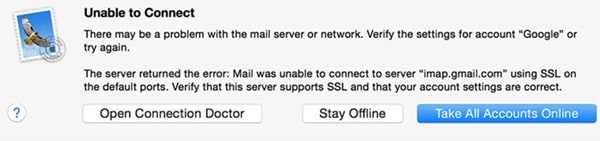
4. Reconstruir /Re-indexar
A reconstrução é um dos métodos mais comuns para resolver problemas relacionados com o Mail no Mac. Na sua caixa de entrada, clique em Mail, selecione a caixa de email e clique em Reconstruir.
Aparecerá uma página em branco inicialmente enquanto a caixa de email está a re-indexar toda a pasta. O tempo que demora depende do tamanho da pasta. Após a re-indexação, as mensagens serão listadas na pasta em que clicar.

5. Filtrar spam
Se você tem demasiados emails de lixo, deve filtrar o spam. O filtro padrão de lixo de email é muito eficaz na limpeza de emails de spam. Contudo, você pode personalizar o sistema de forma a identificar os emails que são spam e os que são confiáveis. Após limpar os emails de lixo, clique na caixa de entrada e verifique se suas mensagens já estão visíveis.
6. Determinar o tipo de conta de email
As contas de email mais comuns são as contas intercamibáveis, POP3 e IMAP. A Apple e a Google usam o protocolo IMAP para seus emails. Ao usar o Office 365, o protocolo associado será muito provavelmente o Servidor de Intercâmbio. Alguns ISPs usam o protocolo POP3. Ao usar ISPs, verifique se suportam IMAP. O IMAP tem algumas vantagens em relação aos POPs, como por exemplo uma sincronização de mensagens superior. O SMTP é o protocolo usado a menos que esteja conectado num Servidor de Intercâmbio. Para descobrir o tipo de conta no seu macOS, acesse o Mail e depois as Preferências. Acesse as contas e clique na conta onde deseja receber suas mensagens. Após verificar sua conta, pode voltar ao Mail e verificar se as mensagens foram restauradas.
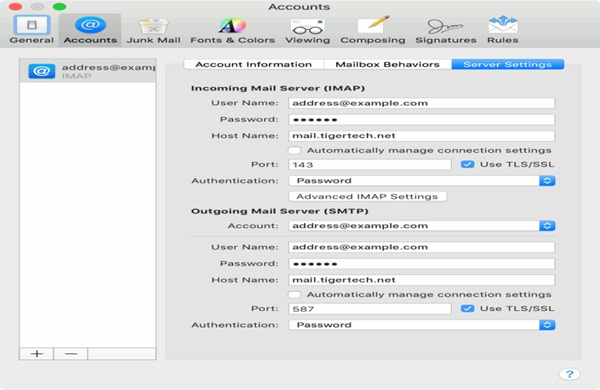
Melhor editor de PDF para macOS 11 – PDFelement para Mac
Após resolver o problema do Apple Mail perder conexão ao Gmail, a próxima coisa a fazer é instalar a melhor ferramenta de gestão de PDF que existe no seu Mac. O PDFelement para Mac contém imensas funcionalidades para criar, distribuir, partilhar, editar e proteger seus arquivos PDF com senhas, encriptação e ocultação. Consegue encriptar vários arquivos de texto e áudio, sendo um dos programas mais populares para profissionais individuais e grandes empresas. A interface é muito simples e amigável ao usuário e é adequada tanto para iniciantes como profissionais com mais conhecimentos.
O PDFelement para Mac contém uma tecnologia OCR topo de gama que consegue converter documentos em papel em arquivos digitais editáveis e pesquisáveis. O conversor poderoso do PDFelement para Mac permite-lhe modificar e converter formatos de áudio, imagem e texto. Você pode facilmente adicionar marcas de água nos seus documentos, as quais pode editar ou remover livremente. Pode também adicionar imagens, gráficos e outras ilustrações nos seus documentos com a ferramenta de anotação, podendo personalizar totalmente seus arquivos PDF. Este conversor tem um editor que pode usar para criar, assinar e preencher seus arquivos digitais. Pode gerir inúmeros arquivos PDF em simultâneo com sua funcionalidade de conversão em série. Não existe outra forma melhor de aumentar sua produtividade do que instalar e começar já a usar o PDFelement para Mac!
 100% seguro | Sem publicidade |
100% seguro | Sem publicidade |